Para evitar que el niño encuentre contenido "inapropiado" para su edad, los padres pueden usar la función de control parental. Al restringir el acceso a los sitios, puede controlar completamente todas las acciones del niño, empujándolo así a actividades más útiles.
La función de control parental está diseñada para monitorear la actividad en línea del niño, pero también le permite ver su ubicación e imponer restricciones en las conexiones a varios servicios.
¿Qué es el control parental y para qué sirve?
Los controles parentales, en el caso de Google, son un perfil separado de los niños con un conjunto de reglas para restringir las conexiones a sitios desconocidos o peligrosos.
Google utiliza grupos familiares para personalizar la visualización de contenido inapropiado para miembros individuales de la familia con la conexión de la aplicación Family Link.
Los controles parentales son necesarios para proteger al niño del contenido obsceno y descargar virus, lo que aumenta la seguridad general. Algunos servicios importantes también están tratando de obtener una versión de "bebé" para que sea más fácil para los padres controlar al niño.
¿Es posible establecer el control en Google Chrome?
Es muy posible poner el control parental en Google Chrome: los desarrolladores intentaron resolver esta opción y hacerla cómoda para todas las partes. Los padres solo necesitan la capacidad de trabajar con perfiles, lo cual es mucho más fácil de lo que puede parecer a primera vista.
Lo único que realmente llevará mucho tiempo es compilar una lista de sitios indeseables que requieren restricciones de acceso, así como la creación de una "lista blanca", que incluirá servicios que no necesitan ser monitoreados. En el caso de los niños pequeños, es especialmente importante protegerse contra el lata potencial, que pueden ver en una red desprotegida.
Además, el control parental limita la visualización de ofertas publicitarias y comerciales. Esto mejora significativamente la velocidad de carga de la mayoría de las páginas. Se puede encontrar una funcionalidad similar en algunos bloques de anuncios, extensiones especiales para bloquear anuncios.
Crear un perfil controlado
A partir de mayo de 2019, se han deshabilitado los perfiles controlados en Google Chrome. Fueron reemplazados por la aplicación Family Link.
Con él, puede configurar el control parental en la cuenta del niño (debe crearse con anticipación). La aplicación está diseñada para controlar los gadgets que utiliza el niño. Family Link también está disponible en dispositivos Chomebook y Chrome OS, además de Android e iOS.
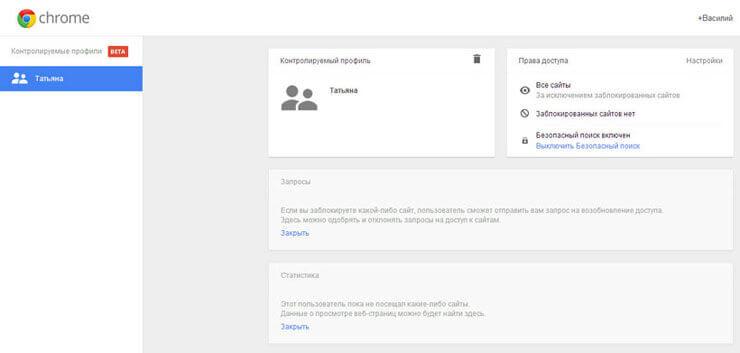
Para habilitar el modo infantil en Google Chrome, necesitas:
- Descargar Family Link para padres (Android 10 es una aplicación integrada).
- Ejecútalo.
- Cuando se le pregunte, "¿Quién usará este teléfono?", haga clic en "Padre".
- Toque "Comenzar" cuando se le pida que confirme que se le ha asignado el estado de administrador de un grupo familiar.
- Haga clic en Sí.
- Haga clic en "Siguiente".
- Deje el dispositivo con la aplicación abierta, deberá volver a ella más tarde.
- Siga las instrucciones que aparecen en pantalla. Cada etapa se describe en detalle en la propia aplicación.
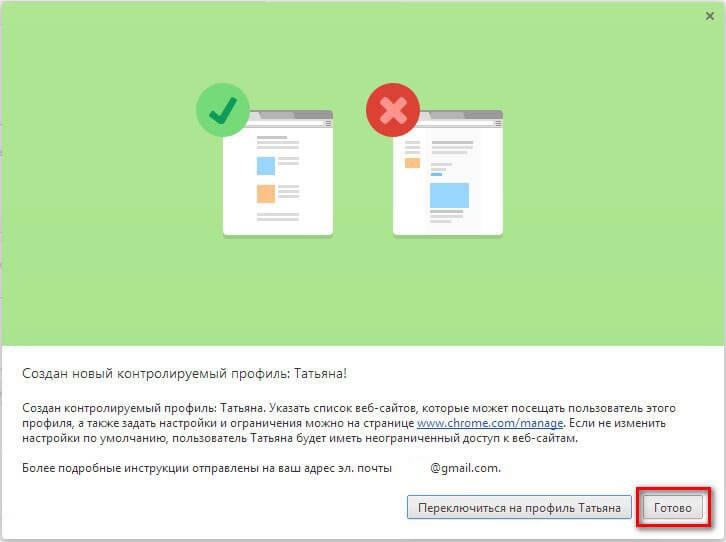
La configuración principal y la creación de la cuenta están completas. Se enviarán varias cartas al correo electrónico explicando las principales funciones y sus características. Para comprender los conceptos básicos del servicio, vale la pena estudiarlos cuidadosamente.
Configuración del Control parental
Antes de activar los controles parentales en Google Chrome, vale la pena comprender las funciones principales que proporciona Family Link. Si va a configuración, las siguientes categorías de configuración se abrirán allí:
- "Acciones en Google Play": aquí puede limitar la descarga y descarga de contenido de Play Market;
- "Filtros de búsqueda de Google, Chrome, Youtube": filtrado de contenido, aquí puede restringir el acceso a los sitios;
- "Ubicación": determinar la ubicación actual del niño;
- "Aplicaciones Android" – restricciones en el lanzamiento de aplicaciones;
- "Información de la cuenta": aquí puede obtener información sobre la cuenta;
- "Administración de cuentas": aquí puede encontrar todos los datos sobre la administración del teléfono, también puede detener el control parental aquí.
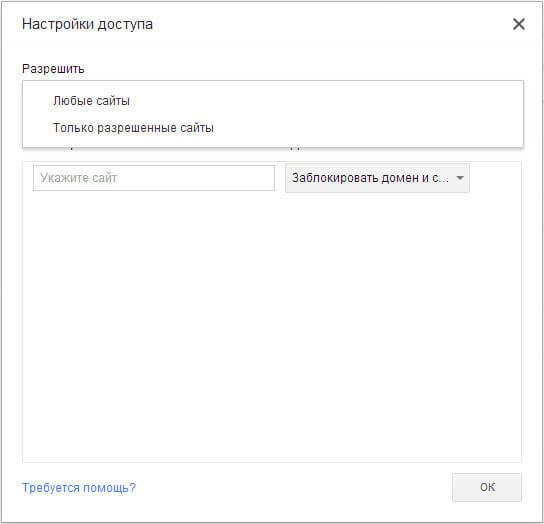
También hay una sección adicional: "Tiempo de uso", que configura las restricciones sobre la duración del uso del dispositivo para el niño.
También hay una función de "Suspensión" que regula la hora en que se apagará el teléfono del niño, pero está disponible para llamadas entrantes.
Cómo usar la función en el navegador
Los padres pueden cambiar algunos parámetros a través del navegador, puede acceder al sitio del servicio mediante el enlace – https://families.google.com/families/. Allí, puede crear un grupo familiar simplemente siguiendo las instrucciones en pantalla.
Entre otras funciones de la pantalla principal también está Family Link. Desde aquí, puede ir a la versión web del servicio con funcionalidad limitada, lo que ayudará si el teléfono inteligente no está a mano.







